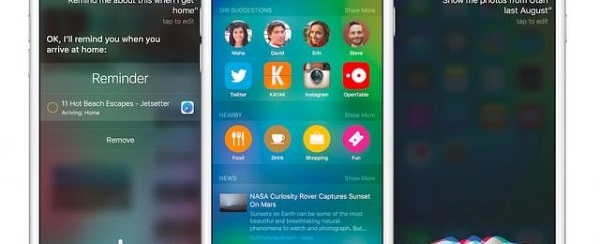iOS 15 è l’ultimo aggiornamento che Apple ha pubblicato e messo a disposizione di tutti gli utenti in possesso di un iPhone/iPad/iPod Touch. Con iOS 15 si hanno diversi vantaggi: nuove funzionalità, miglioramento di alcune applicazioni come Maps, Note e Mail, modalità Focus, funzione multi-tasking su iPad, miglioramento prestazioni e aumento durata batteria, ecc…
Se vuoi aggiornare il tuo iPhone/iPad/iPod Touch a iOS 15, ci sono due modi. Vediamoli in dettaglio.
Modo 1. Come Aggiornare a iOS 15 usando OTA
OTA significa “Over-the-Air” e gli aggiornamenti via OTA sono quelli che avvengono appunto in modalità wireless. Questo consente all’utente di scaricare l’aggiornamento e installarlo senza far uso di iTunes. Ecco i passi dettagliati da seguire per aggiornare a iOS 15 via OTA.
Step 1. Verifica la presenza dell’aggiornamento
Vai in “Impostazioni” sul tuo iPod / iPad / iPhone e poi accedi alla sezione “Generale”. Clicca sul pulsante “Aggiornamento Software.” Se c’è l’aggiornamento del firmware iOS 15 allora vedrai un pulsante “Scarica e Installa“.
Step 2. Avvia Aggiornamento a iOS 15
Dopo aver cliccato sul pulsante di Download, inserisci il codice (password, se previsto) e poi dovrai accettare i termini e le condizioni. Infine clicca su “INSTALLA ORA” per avviare l’installazione di iOS 15 sul tuo dispositivo.

Note:
1. Prima di fare l’aggiornamento assicurati che la batteria sia sufficientemente carica, in modo da evitare che si spenga durante il processo.
2. Assicurati che la tua connessione Wi-Fi sia stabile ed efficiente.
3. Prima di procedere è sempre buona norma fare backup prima dell’aggiornamento iOS
Modo 2. Aggiornare a iOS 15 tramite iTunes
Prima di iniziare a scaricare l’aggiornamento tramite iTunes, assicurati che il dispositivo sia dotato di memoria sufficiente per l’aggiornamento iOS. Se il dispositivo non dispone di memoria sufficiente devi liberare spazio eliminando manualmente i contenuti (foto, messaggi, video, ecc…) che non sono più utili oppure potrai far uso di SafeEraser per liberare spazio su iPhone/iPad cancellando tutti quei files spazzatura (cache, cookies, files temporanei, ecc…).
Se lo spazio non è sufficiente, l’aggiornamento si bloccherà e questo potrà causare anche perdita di dati.
Altra cosa da fare prima di aggiornare alla nuova versione iOS tramite iTunes è assicurarsi di avere sul computer l’ULTIMA versione di iTunes. Puoi scaricare l’ultima versione di iTunes dal sito ufficiale: http://www.apple.com/itunes/download/
Sempre tramite itunes potrai effettuare il backup del tuo iPhone/iPad in modo da avere tutti i dati salvati nel caso in cui qualcosa non dovrebbe andare come previsto durante l’aggiornamento a iOS 15. Ecco qui di seguito i due semplici passi da seguire per aggiornare il tuo dispositivo a iOS 15 tramite iTunes:
Step 2. Scarica firmware iOS sul dispositivo
Clicca su “Download“, per scaricare il firmware e clicca su “AGGIORNA” per procedere all’installazione.
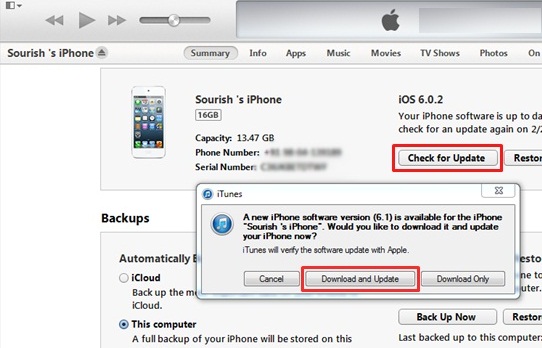
Ti Potrebbe Interessare..

GloboSoft è una software house italiana che progetta e sviluppa software per la gestione dei file multimediali, dispositivi mobili e per la comunicazione digitale su diverse piattaforme.
Da oltre 10 anni il team di GloboSoft aggiorna il blog Softstore.it focalizzandosi sulla recensione dei migliori software per PC e Mac in ambito video, audio, phone manager e recupero dati.